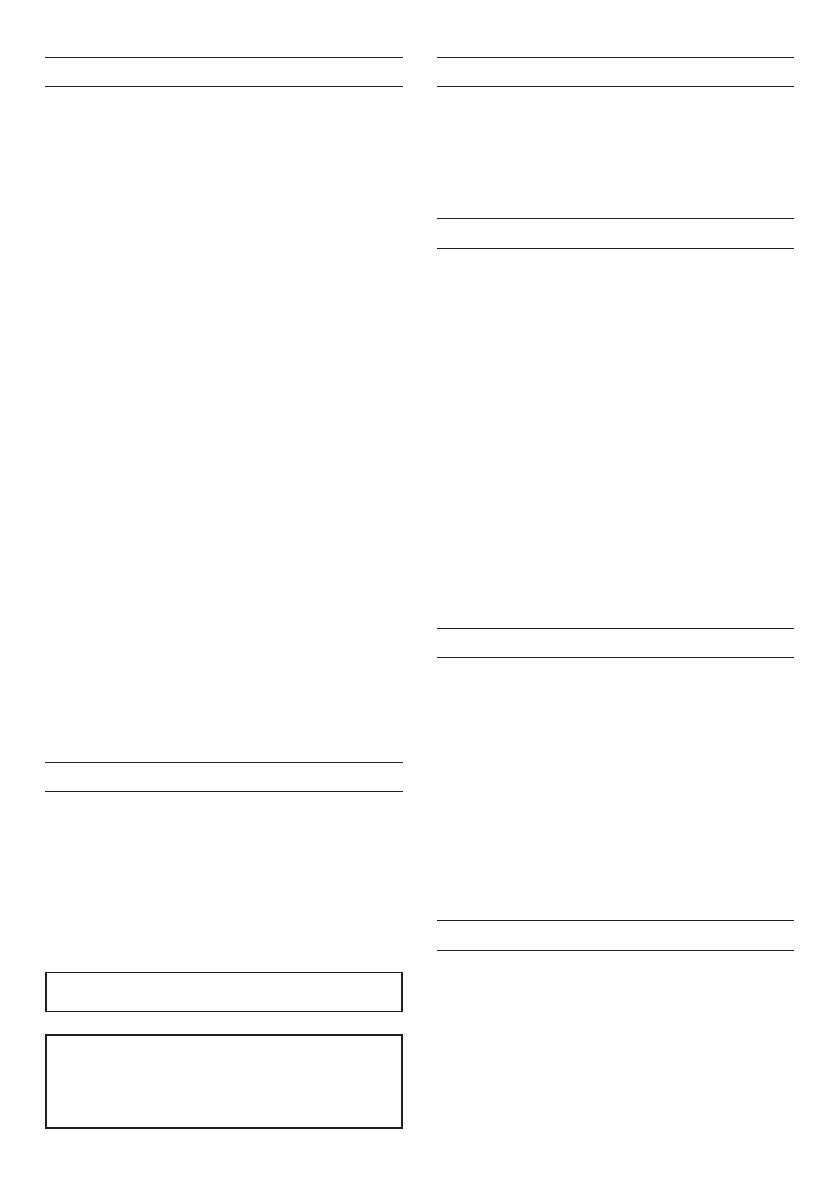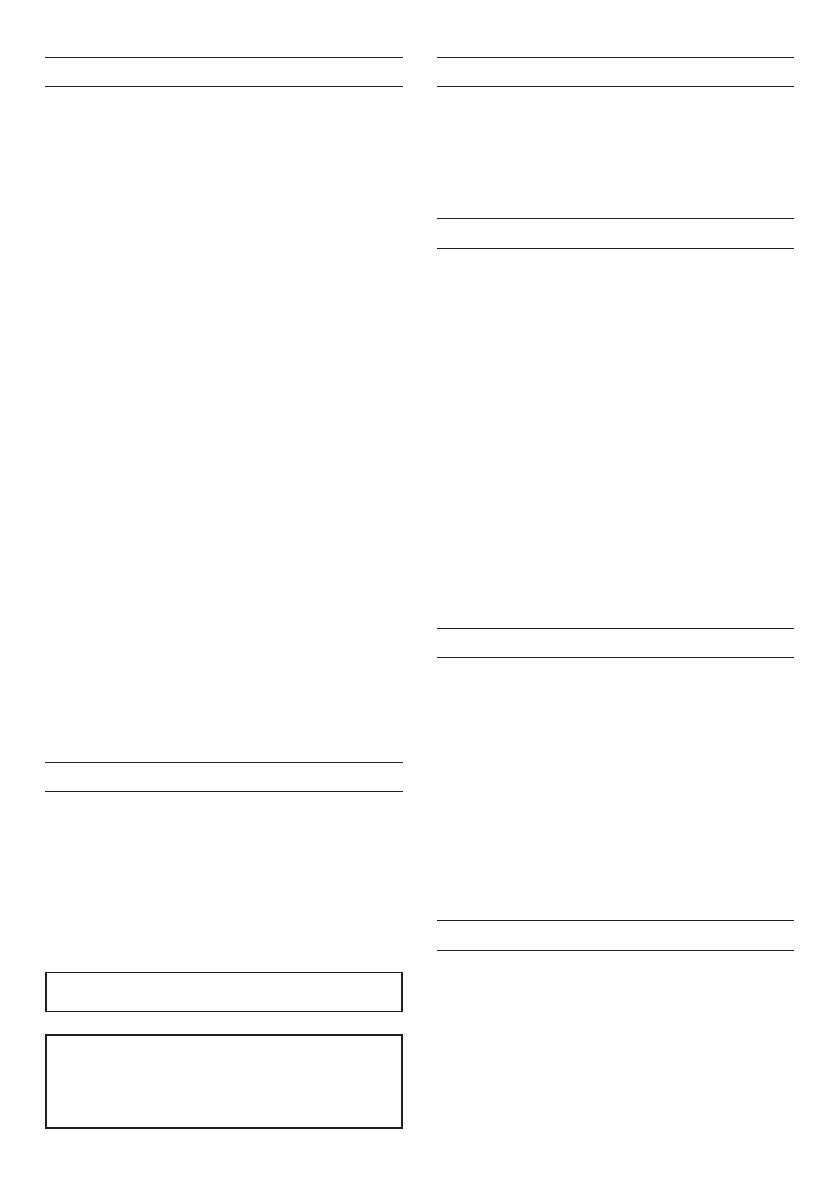
78
TASCAM iXR
はじめに
このたびは、USB Audio/MIDI Interface iXRをお買い
上げいただきまして、誠にありがとうございます。
ご使用になる前に、この取扱説明書を良くお読みになり、
正しい取り扱い方法をご理解いただいた上で、末永くご愛
用くださいますようお願い申し上げます。お読みになった
後は、いつでも見られる所に保管してください。
本機を使ったシステム内の他の機器(ハードディスクや光
ディスクなど) の記憶内容を消失した場合の修復に関しては、
補償を含めて当社は責任を負いかねます。
本機をパソコンに接続する前に、専用ソフトウェアをダウン
ロードし、 パソコンにインストー ルしておく必要があります。
本 製 品 は ア ナ ロ グ・デ バ イ セ ズ 社 製 16/32 ビット
Blackfin® 組み込みプロセッサを搭載し製品のデジタル
信号処理と制御を行っています。
このBlackfin®プロセッサを搭載することにより製品の高
性能化・省電力化を実現しています。
リファレンスマ ニュア ル につ い て
取扱説明書(本書)では、本機の各機能について解説し
ています。各機能の詳細については、リファレンスマニュ
アルをご覧ください 。
リファレンスマニュア ルは、TASCAM のウェブ サ イト
(http://tascam.jp/) か ら ダ ウ ン ロ ード す る こと が で き
ます。
本製品の構成
本製品の構成は、以下の通りです。
梱包箱と梱包材は、後日輸送するときのために保管してく
ださい。
付属品が不足している場合や輸送中の損傷が見られる場合
は、タスカムカスタマーサポート( 巻末に記載)までご連絡
ください 。
0
本体 x1
0
USBケーブル x1
0
Steinberg Cubase LE
インストールガイド x1
0
取扱説明書(本書、保証書付き) x1
0
付属ソフトウェア(ダウンロードでの提供)
Steinberg Cubase LE
Steinberg Cubasis LE (※1)
※1: Cubasis LE は App Store から Cubasis LE の
デモ版を無償ダウンロードできます。iOSデバ
イスに本機を接続すると、デモ版の機能制限が
解除され、通常版のCubasis LEとして使用す
る事ができます。
設置上の注意
0
本機の動作保証温度は、摂氏 5 度〜 35 度です。
0
次のような場所に設置しないでください。音質悪化の原
因、または故障の原因となります。
振動の多い場所
窓際などの直射日光が当たる場所
暖房器具のそばなど極端に温度が高い場所
極端に温度が低い場所
湿気の多い場所や風通しが悪い場所
ほこりの多い場所
0
放熱を良くするために、本機の上には物を置かないでく
ださい。
0
パワーアンプなど熱を発生する機器の上に本機を置かな
いでください 。
結露について
本機を寒い場所から暖かい場所へ移動したときや、寒い部
屋を暖めた直後など、気温が急激に変化すると結露を生じ
ることが あります 。
結露したときは、約1 〜2時間放置してから電源を入れて
お使いください。
目次
安全にお使いいただくために ............................................................77
はじめに ..............................................................................................78
リファレ ン ス マ ニュア ル に つ い て .......................................................78
本製品の構成 .....................................................................................78
設置上の注意 .....................................................................................78
結露について ......................................................................................78
製品のお手入れ ..................................................................................79
ユーザー登録について.......................................................................79
アフターサービス ...............................................................................79
各部の名称 .........................................................................................79
フ ロ ント パ ネ ル ......................................................................................79
リアパネ ル .............................................................................................80
専用ソフトウェアをインストールする .................................................80
iOS 用Settings Panel のインストール ..........................................80
Windows 専用ドライバーのインストール .........................................81
Mac OS 用Settings Panel のインストール ..................................81
専用ソフトウェアのアンインストール.................................................82
iOS 用Settings Panel のアンインストール ...................................82
Windows 専用ドライバーのアンインストール ..................................82
Mac OS 用Settings Panel のアンインストール ..........................82
電源を接続する ..................................................................................83
iOSデバイスでご使用の場合 ..............................................................83
パソコン(Windows / Mac) でご使用の場合 ...................................83
接続図 .................................................................................................83
iOSデバイス接続時のご注意 ..............................................................84
Settings Panel画面を設定する ....................................................84
入力音を調節する ..............................................................................85
トラブ ル シュー ティング ......................................................................85
仕様 .....................................................................................................87
定格 .......................................................................................................87
アナログオーディオ入力定格 ...............................................................87
アナログオーディオ出力定格 ...............................................................87
コントロール入出力定格 ......................................................................87
オーディオ性能 .....................................................................................87
動作条件 .............................................................................................88
iOSデバイス ........................................................................................88
Windows .............................................................................................88
Mac OS ...............................................................................................88
対応オーディオドライバー....................................................................88
一般 .....................................................................................................88
寸法図 .................................................................................................89